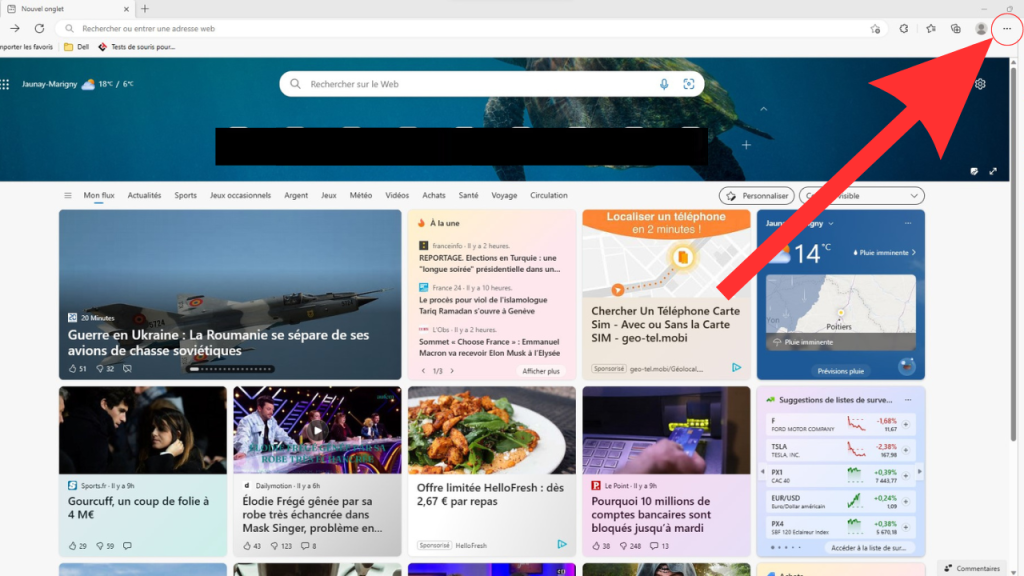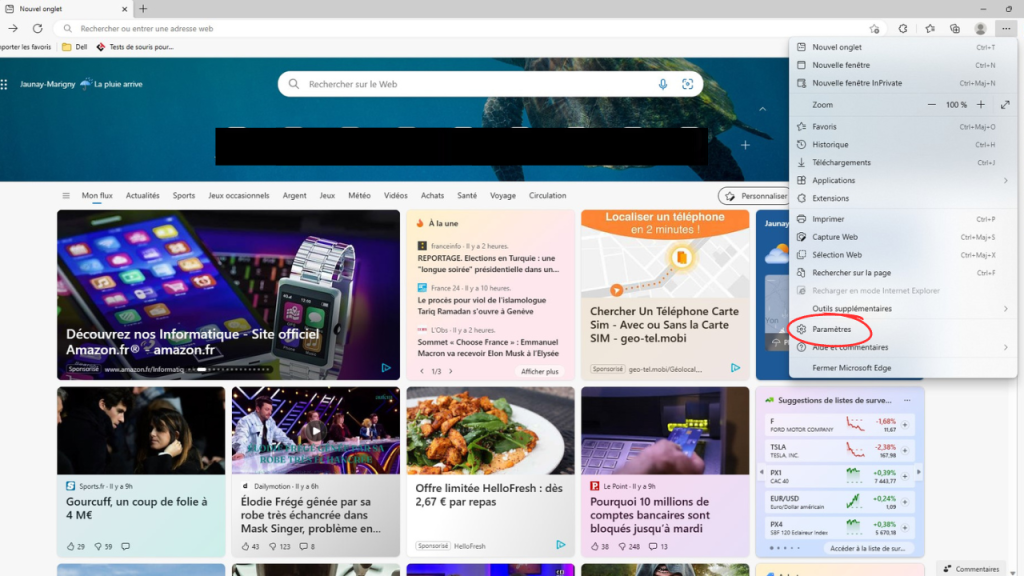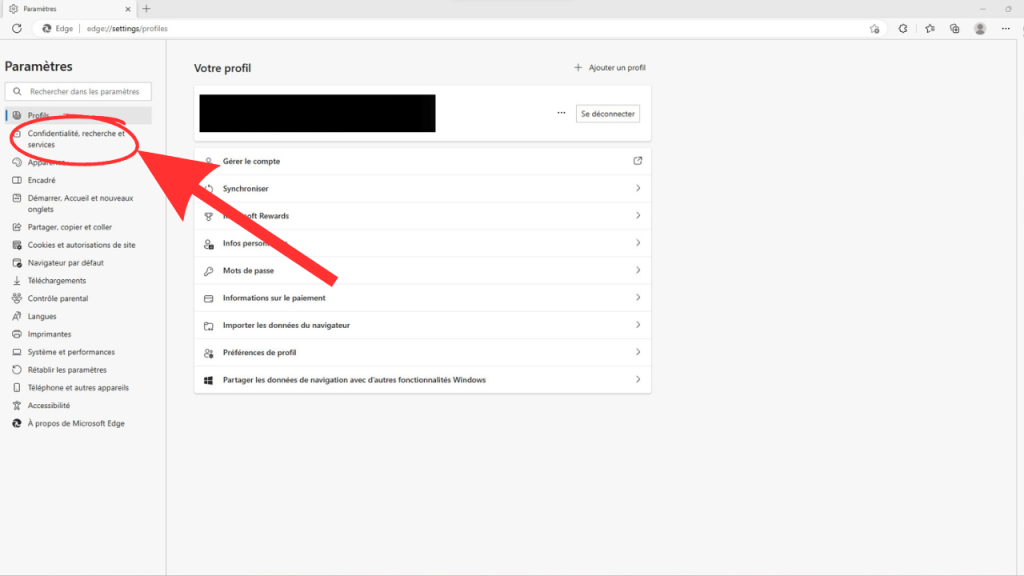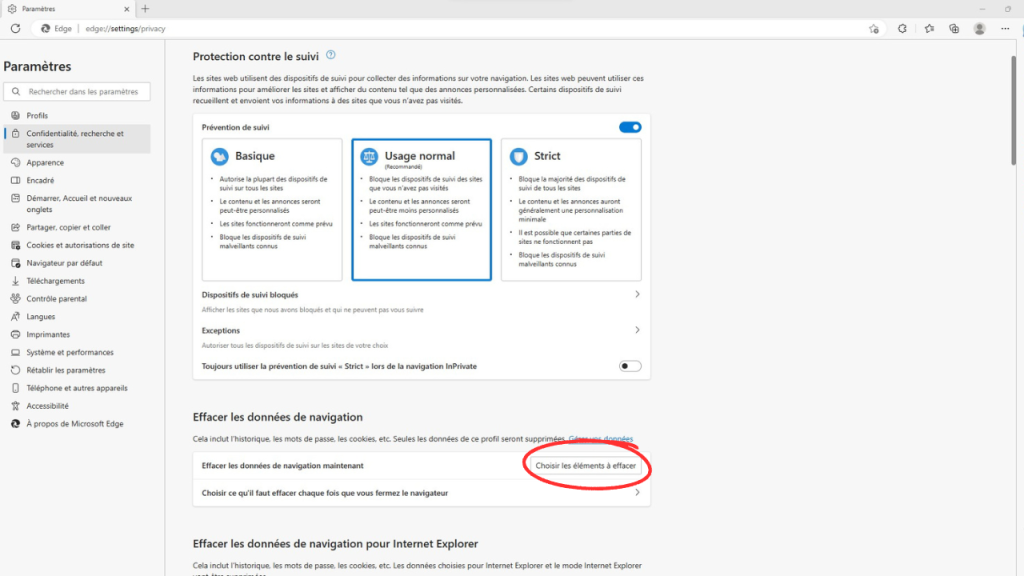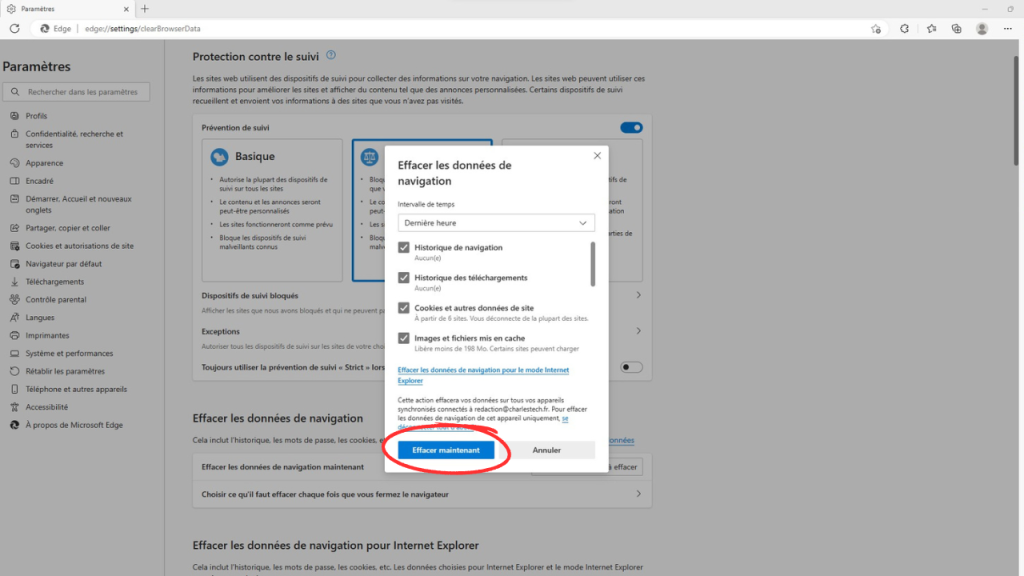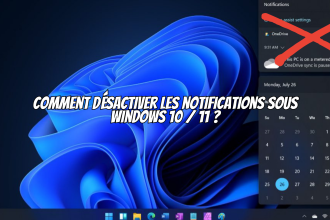Wie wir alle wissen, ist der Browserverlauf eine wichtige Funktion Ihres Browsers. In manchen Situationen kann es notwendig sein, den Browserverlauf vollständig zu löschen, um zu verhindern, dass jemand darauf stößt. Ich habe eine Idee, warum Sie Ihren Browserverlauf löschen sollten. Wir haben Ihnen bereits erklärt, wie Sie den Browserverlauf in Google Chrome, Mozilla Firefox und anderen Browsern löschen können. Kommen wir nun zur Suchmaschine Edge.
Wie löschen Sie Ihren Verlauf in Edge?
Um sicherzustellen, dass Ihr Verlauf in Ihrem Browser nicht mehr vorhanden ist, sollten Sie die folgenden Schritte genau befolgen. Um Ihren Verlauf in Edge vollständig zu löschen, befolgen Sie die folgenden Schritte in der angegebenen Reihenfolge:
- Starten Sie Edge und klicken Sie auf das Menüsymbol „…“ rechts neben der Adressleiste.
- Gehen Sie in den Abschnitt „Einstellungen“, nicht in den Abschnitt „Verlauf“.
- Klicken Sie dann auf „Datenschutz, Suche und Dienste“.
- Klicken Sie im Abschnitt „Browserdaten löschen“ auf „Elemente zum Löschen auswählen“.
- Es erscheint ein Menü, in dem Sie gefragt werden, was Sie löschen möchten. Wählen Sie die Elemente aus, die verschwinden sollen.
- Klicken Sie auf „Jetzt löschen“.